一、新建任务
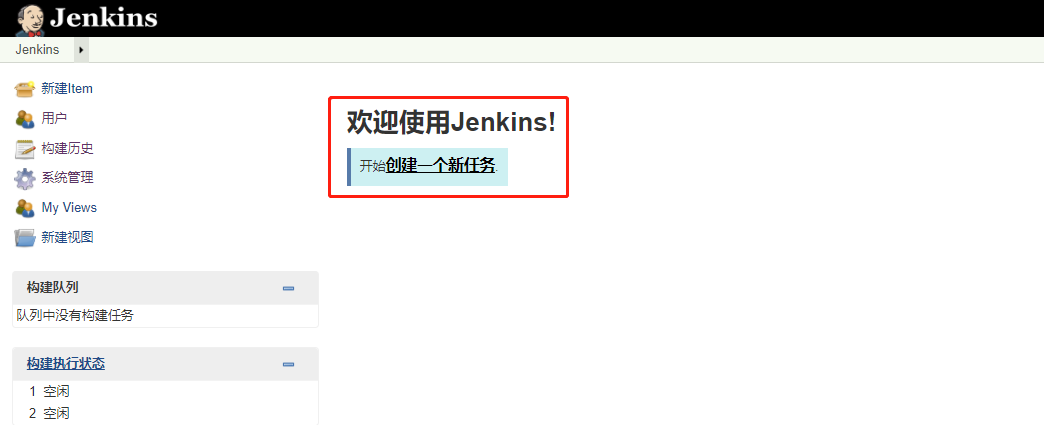
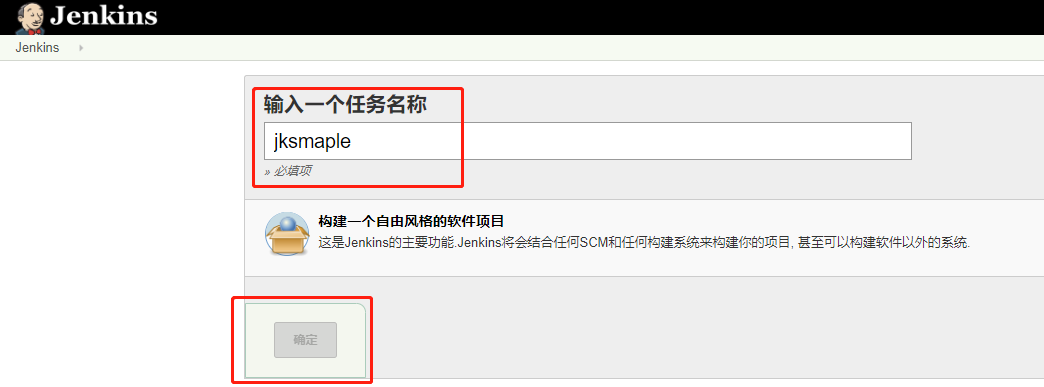
二、源码管理
这里使用码云托管,填写码云的项目地址 示例工程地址:https://gitee.com/xshuai/jenkinsSample
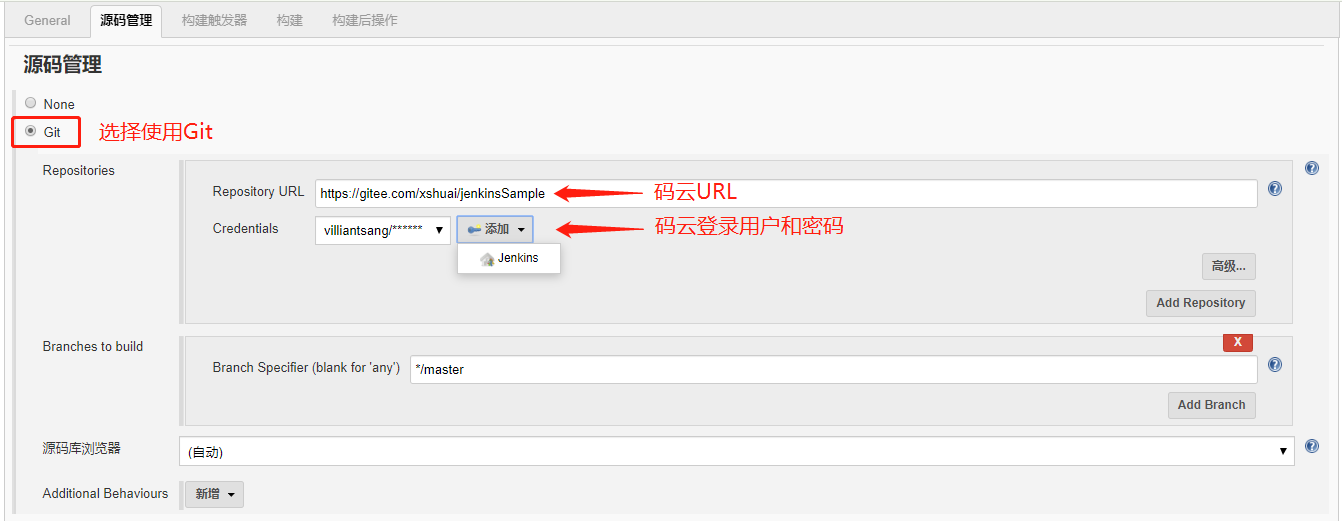
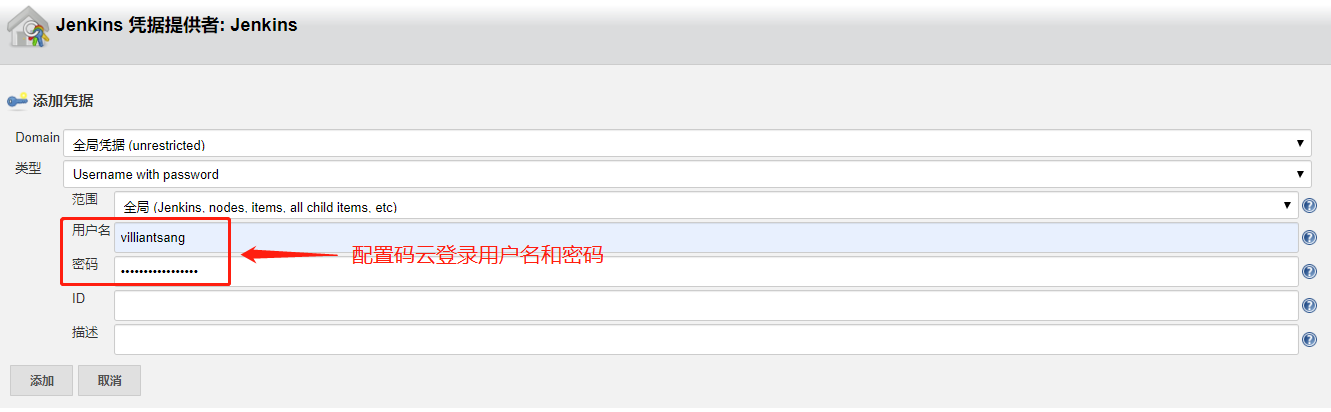
三、构建


四、构建后操作
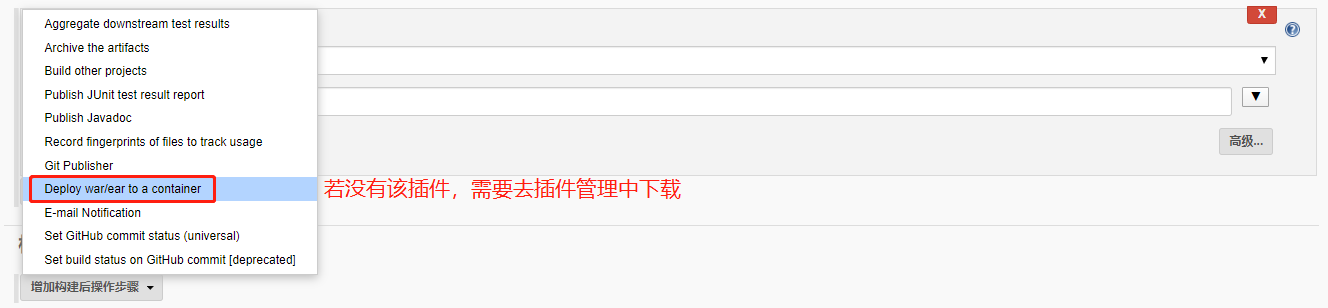
Tomcat配置
WAR/EAR:war包的地址Context:是部署后的包名URL:tomcat的界面,如:http://127.0.0.1:8082/ 只是为了了解Jenkins 进行本地部署了。实际写自己的远程Tomcat路径即可

Tomcat用户名密码配置
<role rolename="manager-gui"/>
<role rolename="admin-gui"/>
<role rolename="manager-script"/>
<user username="root" password="123456" roles="manager-gui,admin-gui,manager-script"/>
五、项目构建

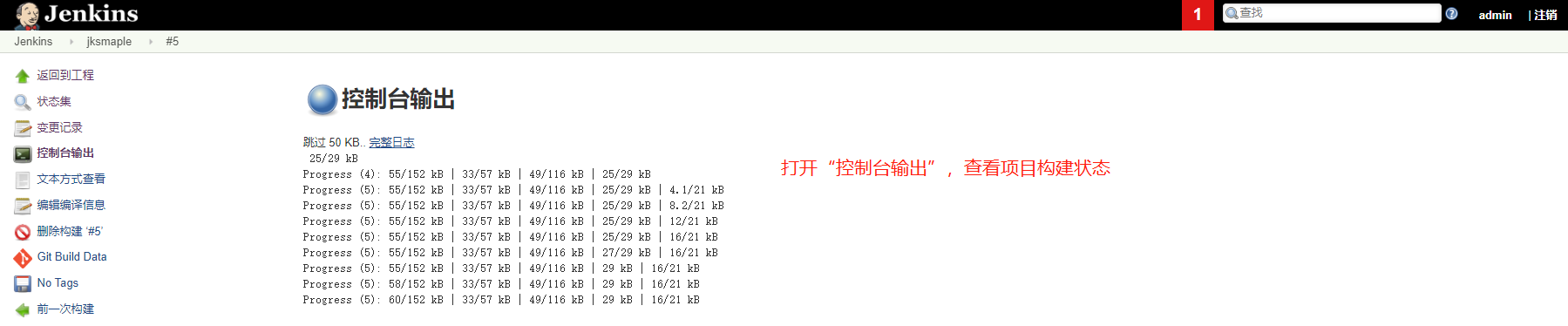
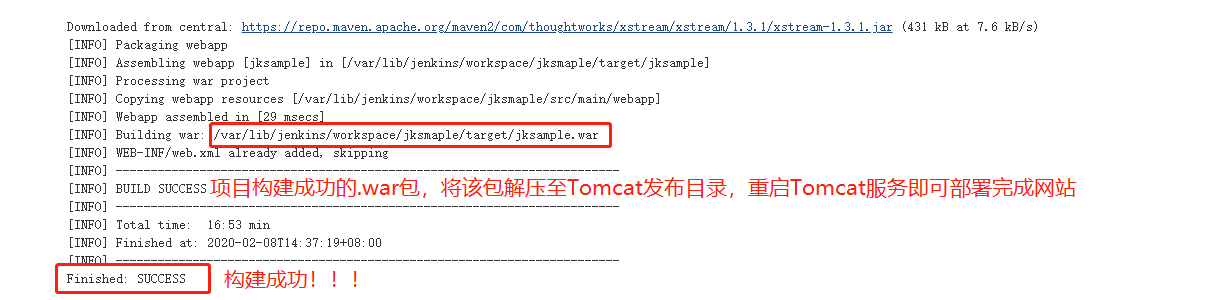

拓展:若没有使用Deploy to container插件模块,网站发布方式

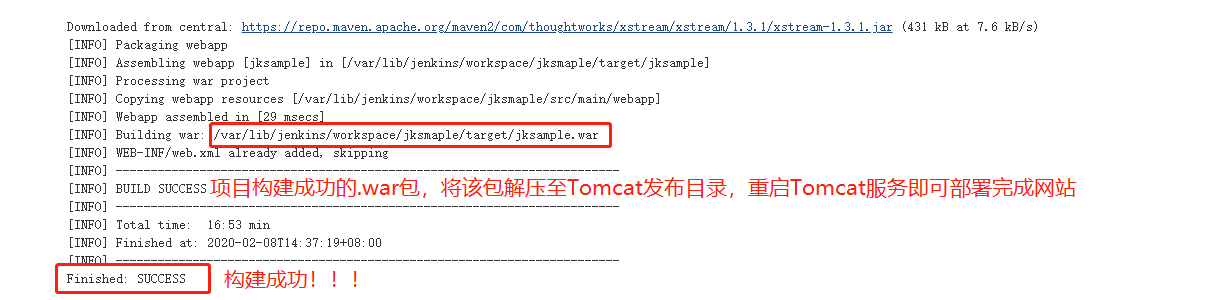
1、在项目构建成功后,会在/war/lib/jenkins/workspace/jksmaple/target目录下生成一个项目名.war包
[root@localhost conf]# cd /var/lib/jenkins/workspace/jksmaple/target/
[root@localhost target]# ls
jksample jksample.war maven-archiver
2、将jksample.war包解压至/usr/local/tomcat/webapps/ROOT目录中
[root@localhost target]# tar -xzvf jksample.war -C /usr/local/tomcat/webapps/ROOT/
3、修改Tomcat端口为8081(因为Jenkins端口也是8080)
[root@localhost conf]# pwd
/usr/local/tomcat/conf
[root@localhost conf]# vim server.xml

4、重启Tomcat服务
[root@localhost ~]# /usr/local/tomcat/bin/startup.sh start
六、访问http://192.168.182.10:8081界面

https://www.cnblogs.com/xuxiaojian/p/9079132.html
https://blog.csdn.net/u010651369/article/details/80846485
